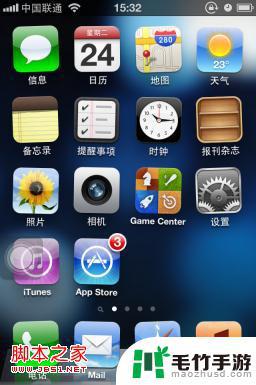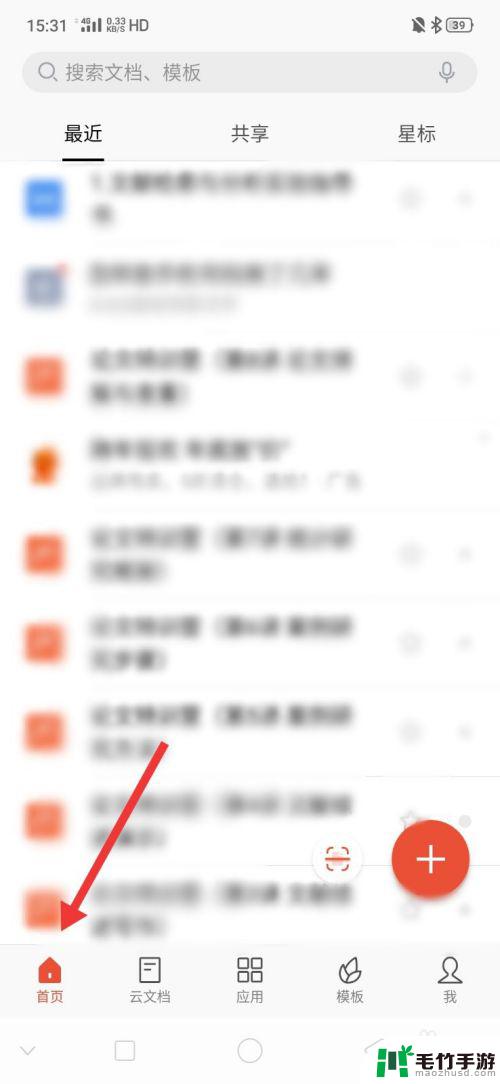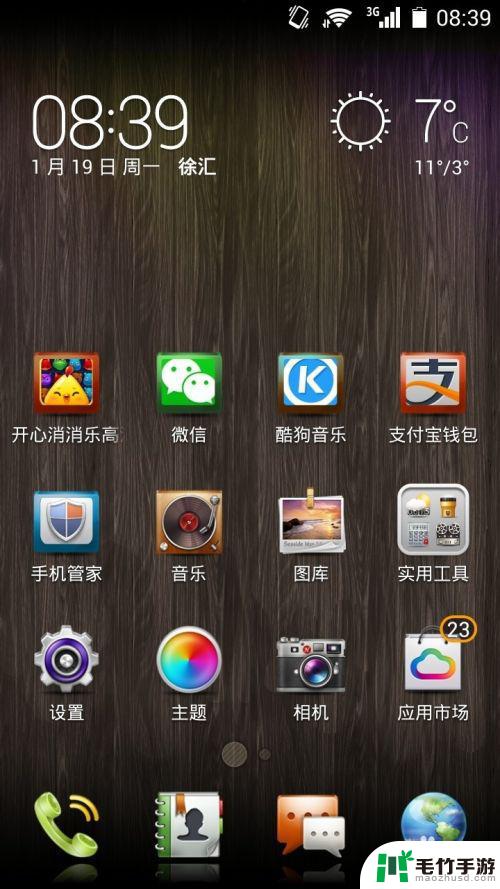苹果手机怎么可以设置中文
随着智能手机的普及和功能的不断升级,苹果手机已经成为了很多人的首选,苹果手机是一款功能强大且操作简便的手机,不仅支持多国语言,还可以轻松设置中文界面。想要将苹果手机的语言设置为中文,只需要在设置中找到语言与地区选项,然后选择中文即可。这样一来手机的界面和文字都会显示为中文,让用户更加方便地使用手机。
苹果手机语言设置中文界面
具体方法:
1.打开苹果手机,进入主页面,找到Settings图标,点击进入Settings页面。
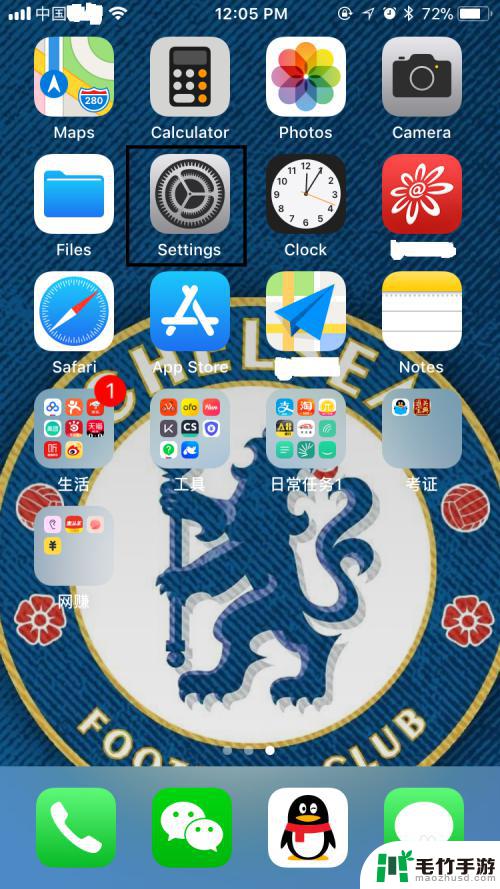
2.在Settings页面,往下拉,找到General,点击进入General页面。
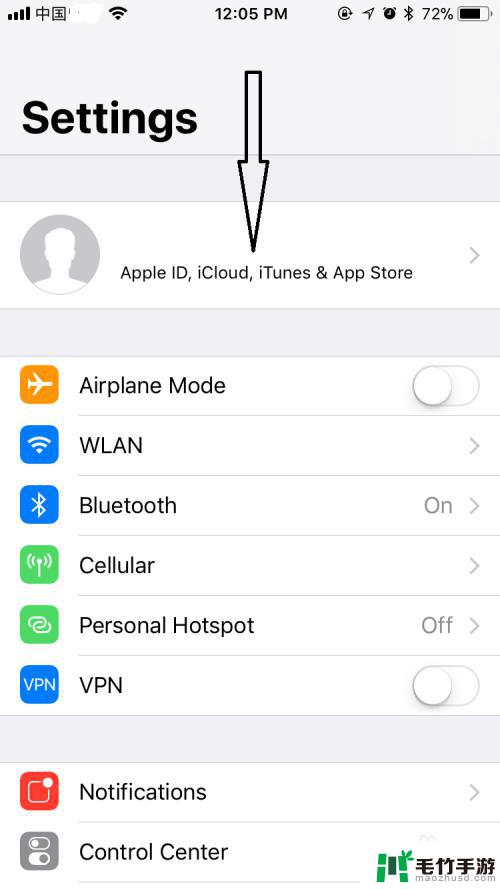
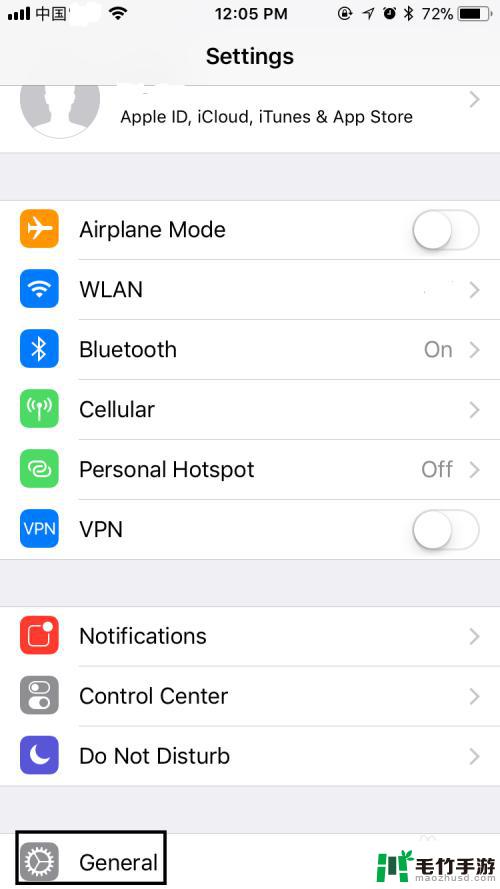
3.在General页面,往下拉,找到Language&Region,点击进入Language&Region页面。
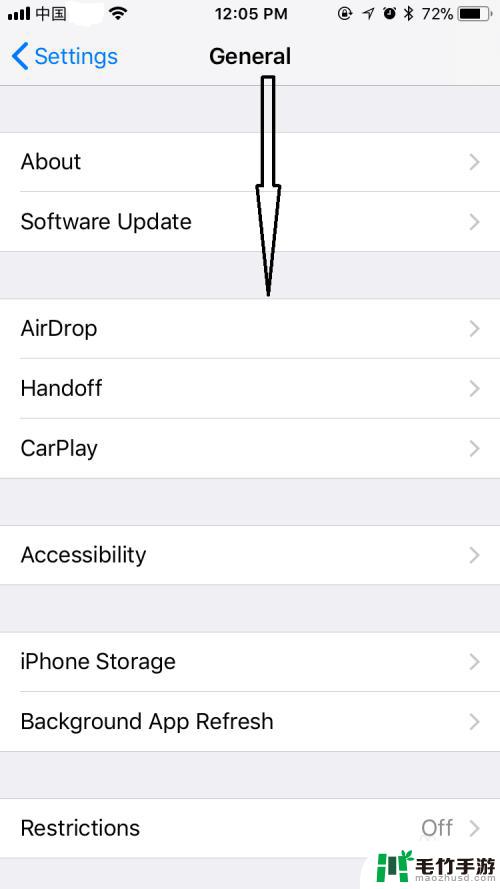
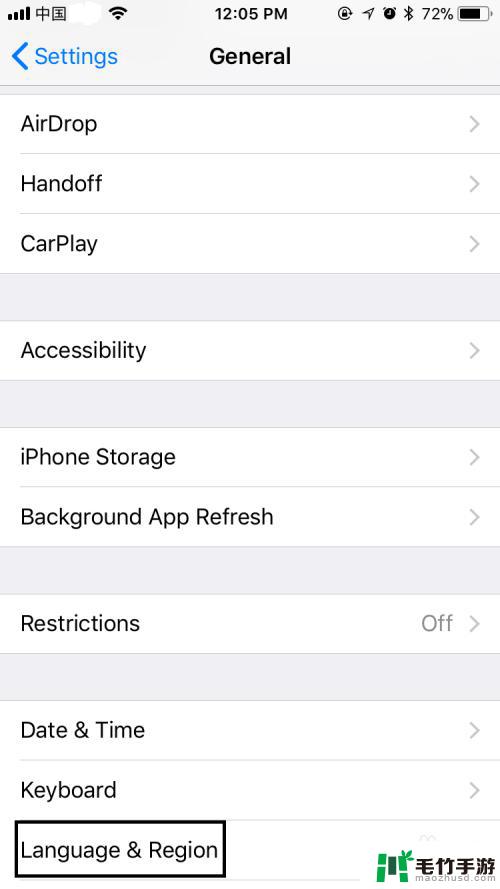
4.在Language&Region页面,可以看到iPhone Language显示为English,点击进入iPhone Language页面。
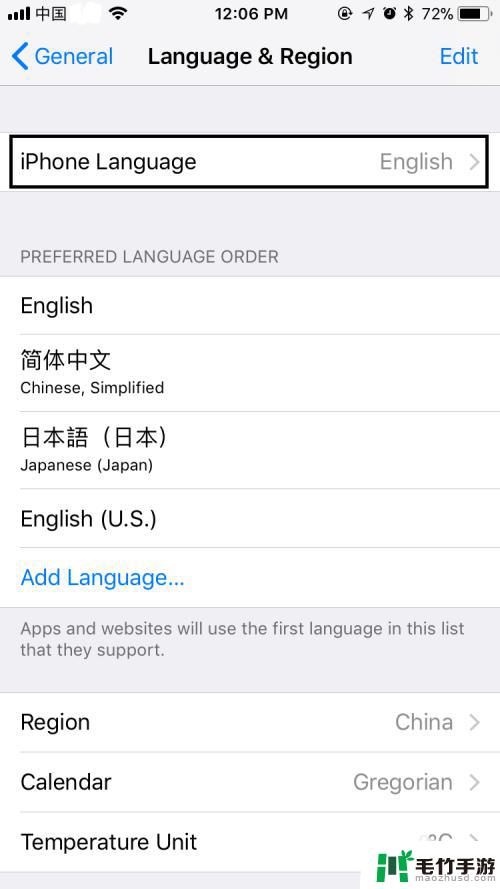
5.在iPhone Language页面,选择简体中文。选择后简体中文右边会出现一个蓝色的√,右上角的Done也会由灰色变为蓝色,点击Done。
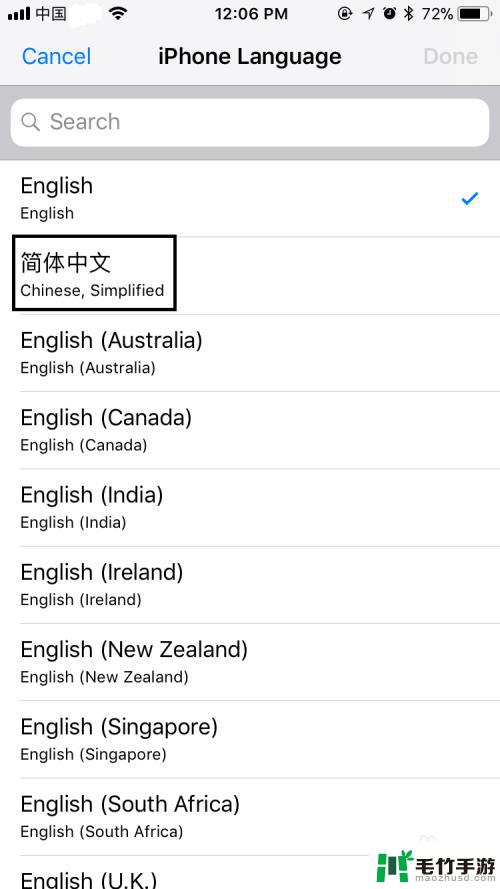
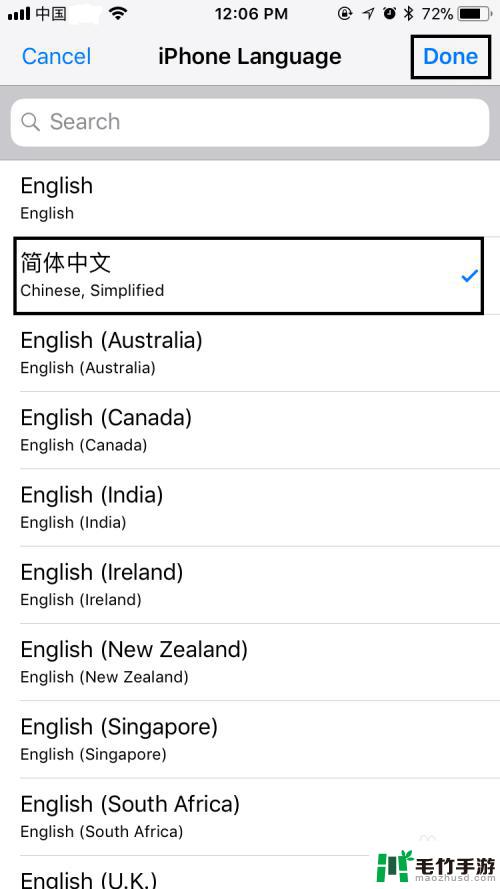
6.点击Done后,在弹出的对话框中选择Change to Chinese,Simplified,选择后屏幕会变黑并在正中位置显示正在设置语言……,稍等一会儿,回到语言与地区页面,发现iPhone语言已变成简体中文,表明系统语言已成功设置成中文,是不是很简单呢?
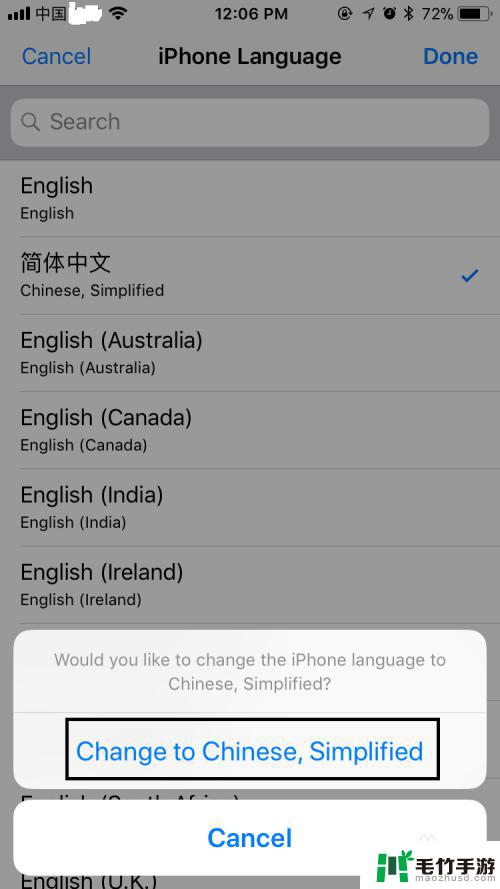
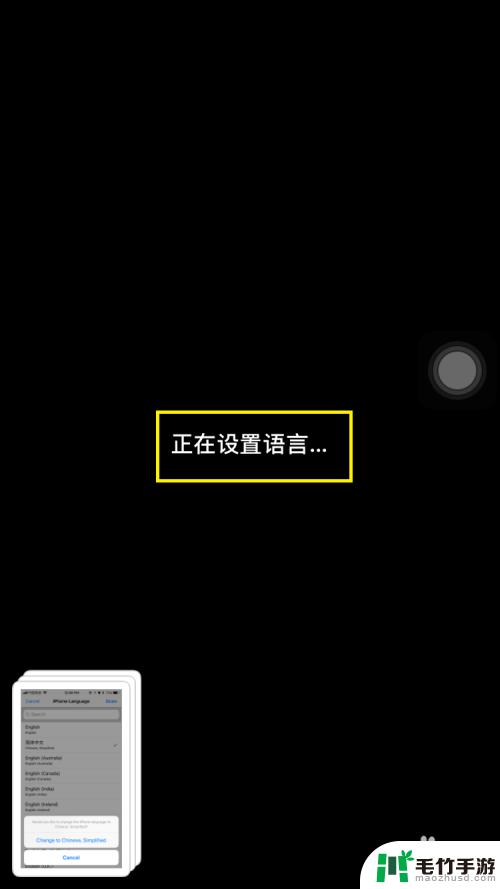
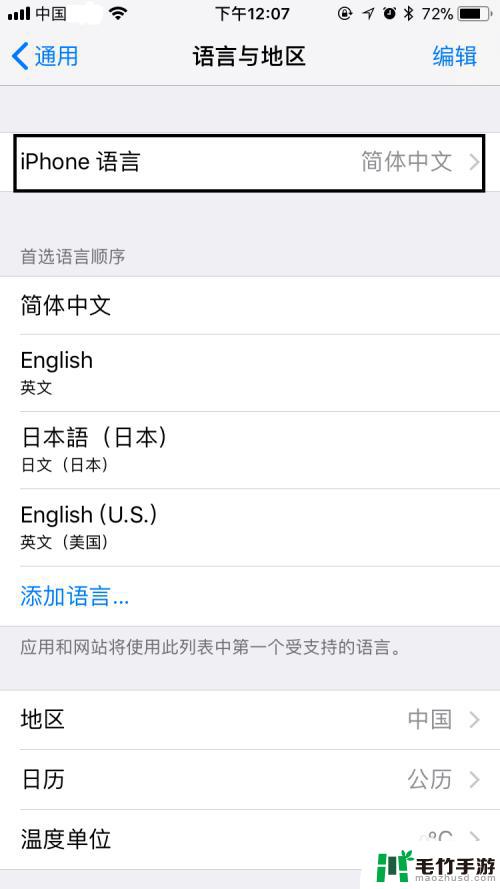
7.最后,如果大家觉得小编打字辛苦,而您又有一些收获的话,希望大家能在下面投个票,点个赞,谢谢大家。

以上就是苹果手机设置中文的全部内容了,如果还有不懂的用户,可以按照小编的方法来操作,希望能够帮助到大家。